

Figyelmesen olvassa el az alábbi lépéseket, hogy biztosan megfelelően tudja használni PRISMA Home alkalmazásait és eszközeit.
Ahhoz, hogy a folyamatosan adagoló nyomtatóit bármelyik PRISMA Home alkalmazásban használhassa, azokat regisztrálnia kell a PRISMA Home alkalmazásban.
Ezenkívül be kell szereznie egy PRISMA Home-bérlőt rendszergazdai fiókkal.
Győződjön meg arról, hogy az ORS (=On Remote Service) működik.
Győződjön meg arról, hogy rendelkezik a PRISMA Home-fiókadatokkal, és hogy a PRISMAlytics-licenc elérhető a bérlő számára.
Forduljon értékesítési képviselőjéhez, ha nem ez a helyzet.
A Szerviz menüben válassza a [Felhasználó módosítása] lehetőséget.
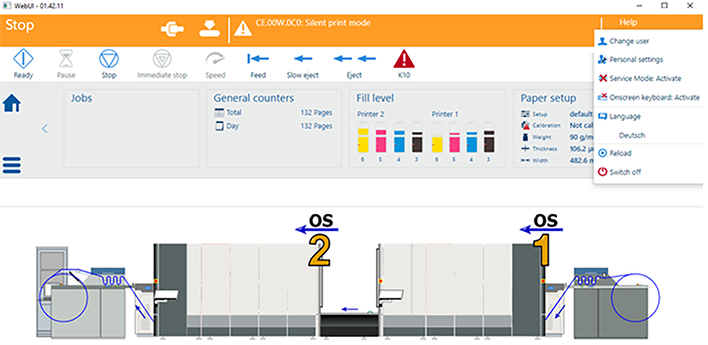 [Felhasználó módosítása]
[Felhasználó módosítása] Jelentkezzen be Szerviz felhasználóként.
Használhatja az ügyfélrendszergazda felhasználót is.
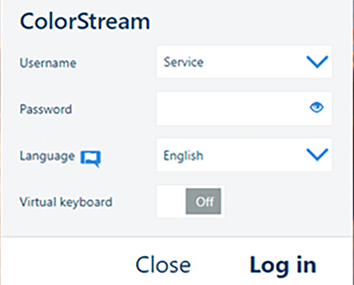 Bejelentkezés
BejelentkezésLépjen a távoli webes felhasználói felület menüjébe.
Lépjen a pontba, és ellenőrizze, hogy az ORS állapota „csatlakoztatva”-e.
Ellenőrizze, hogy a „Mód” értéke „Be”.
NEM KÖTELEZŐ
Ha az eszköz proxy segítségével csatlakozik, akkor azt is konfigurálnia kell.
Lépjen a pontba.
Nyissa meg az [Ügyfélproxy] fület, és győződjön meg arról, hogy a proxy megfelelően van beállítva.
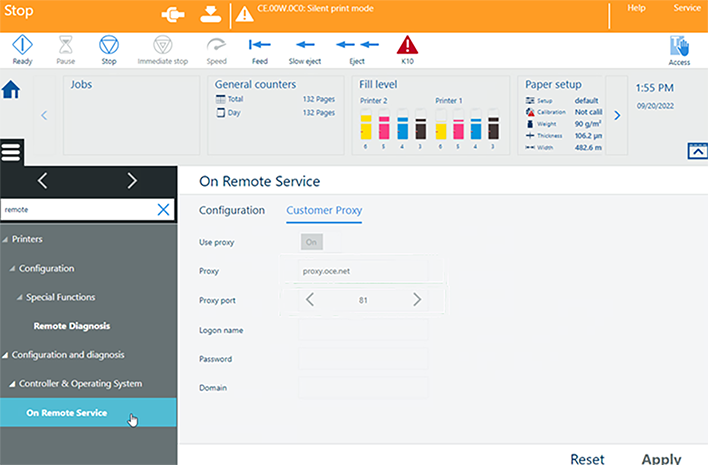 Ügyfélproxy
ÜgyfélproxyHa az ORS állapota nem „csatlakoztatva”, az azt jelenti, hogy a szolgáltatás nem működik vagy nincs konfigurálva. Lépjen kapcsolatba a szerviz képviselőjével.
Lépjen a pontba.
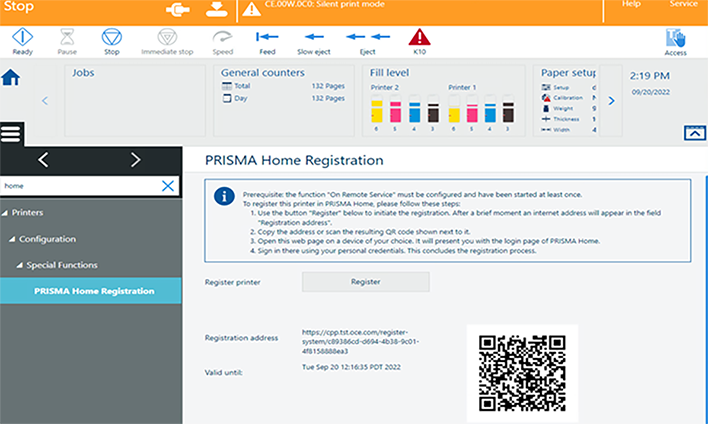 PRISMA Home regisztráció
PRISMA Home regisztrációKattintson a [Regisztráció] gombra. Néhány pillanat múlva egy hivatkozás jelenik meg a [Regisztrációs cím] mezőben.
Másolja a hivatkozást a böngészőbe, vagy olvassa be a QR-kódot. Megnyílik a PRISMA Home bejelentkezési oldala.
Ha a QR-kód nem látható, vagy a hivatkozás helyett a „Hiba a regisztráció során” üzenetet kapja, forduljon a szerviz képviselőjéhez.
Jelentkezzen be a PRISMA Home alkalmazásba. A nyomtató immár regisztrálva van a PRISMA Home alkalmazásban.
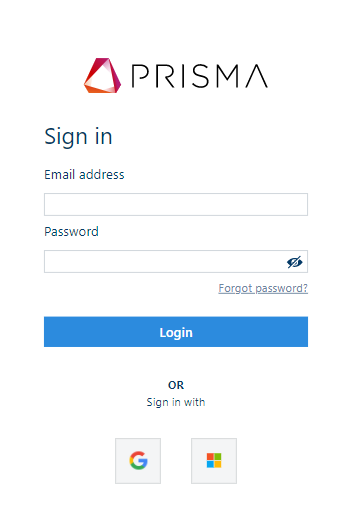 PRISMA Home bejelentkezés
PRISMA Home bejelentkezés